Cara Setting Format Naskah Document Microsoft Word
- Langkah pertama adalah bukan microwoft word pada laptop atau komputermu lalu mulai degan mengatur ukuran kertas dan margin sesuai dengan yang di arahkan pada halaman document naskah dengan klik “Page Layout” seperti gambar di bawah ini
Gambar 1.1 tampilan page layout
- Langkah kedua adalah mengatur format tulisan
– font “times new roman”,
– tebal dan miring
dengan klik menubar “home” seperti gambar di bawah ini:
Gambar 1.3 mengatur jenis font
Gambar 1.4 mengatur font
- Langkah ketiga adalah agar terlihat lebih rapi perlu adanya mengatur rata tulisan dan mengatur spasi 1.5 pada tulisan naskah seperti gambar di bawah ini:
Gambar 1.5 tampilan spasi
- Langkah keempat adalah jika memerlukan adanya animasi atau gambar klik “insert” lalu klik “pictures” seperti gambar di bawah ini:
Gambar 1.6 tampilan menu insert
- Langkah kelima adalah pilih photo yang diinginkan lalu klik insert seperti gambar di bawah ini:
Gambar 1.7 tampilan pictures
- Langkah keenam jika telah selesai mengetik naskah maka save dengan cara klik “file” pada pojok kanan atas lalu klik “save as” lalu klik “computer” seperti gambar di bawah ini:
Gambar 1.8 tampilan file
- Langkah ketujuh adalah dengan mengganti judul naskah lalu klik “save” seperti gambar di bawah ini:
Gambar 1.9 tampilan computer.
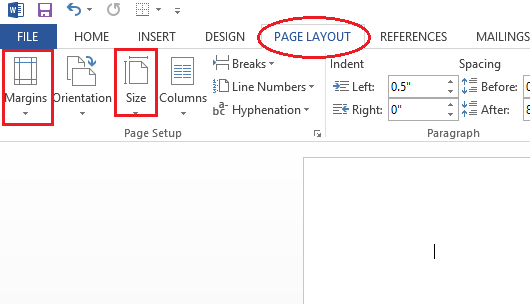
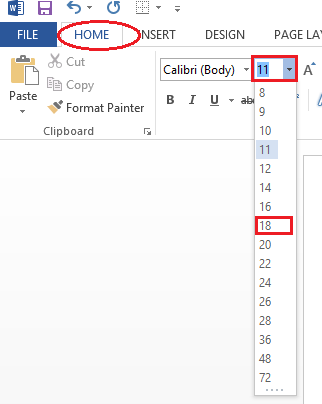
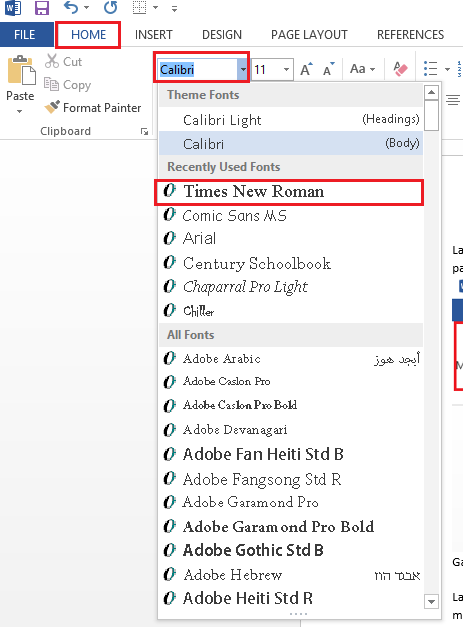
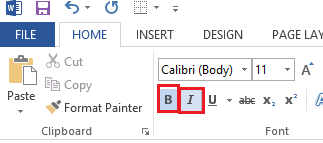
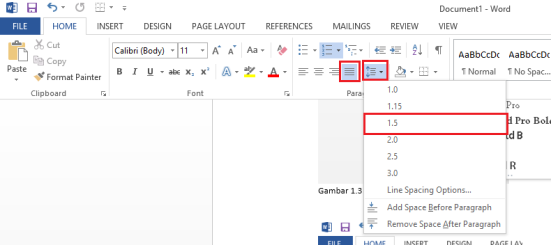
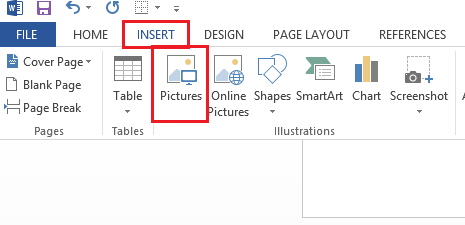
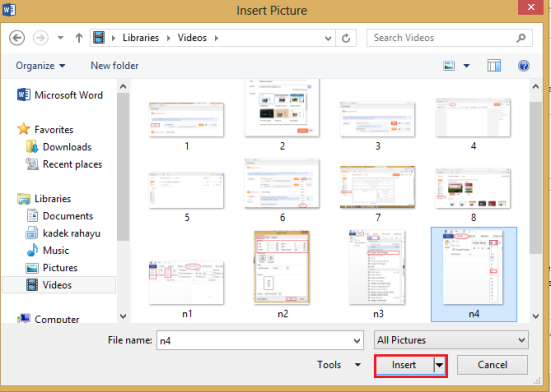
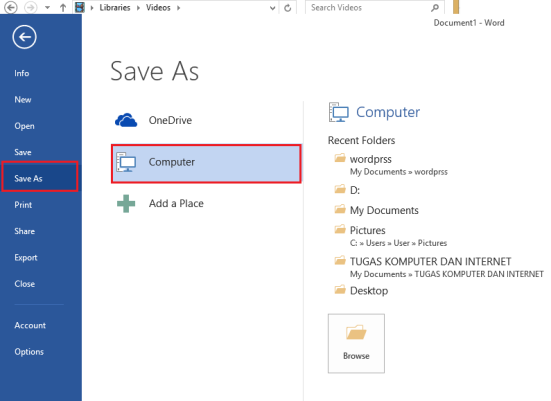
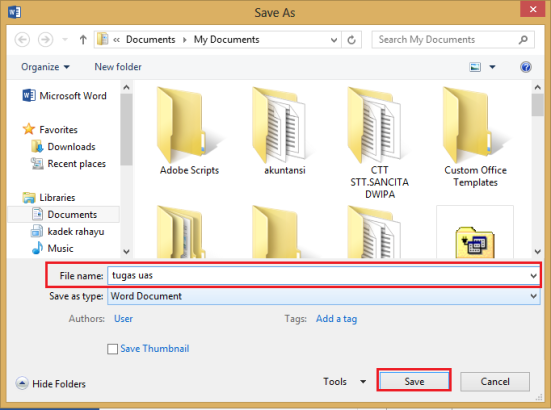



Komentar
Posting Komentar